تبدیل اکانت وب مانی استاندارد به فرمال پاسپورت

- تبدیل اکانت وب مانی استاندارد به فرمال پاسپورت:
برای داشتن یک اکانت وب مانی با سطح کاربری فرمال پاسپورت ابتدا به این لینک وارد شوید.
https://mini.wmtransfer.com/menu.aspx
و مانند شکل زیر در قسمت winpro بر روی enable کلیک نمایید.

پس از کلیک بر روی دکمه enable به صفحه زیر وارد می شویم و با وارد کردن مشخصات لاگین دکمه Enter را کلیک می نماییم.

سپس به صفحه زیر وارد می شویم.

سپس این گزینه را کلیک کنید:
the Verification Center.
Obtain a Formal Passport >>
پس از ورود به صفحه زیر جهت ارتقا به سطح کاربری Formal WM-Passport بر دکمه Continue کلیک نموده.

مشخصات شخصی خود را مطابق شکل زیر درج می نماییم.

بر روی گزینه Set کلیک نموده مطابق شکل زیر موارد را به ترتیب انجام دهید.

دکمه ok را کیلک نمایید. در این قسمت تاریخ انقضا پاسپورت را درج می کنیم.

دکمه Save را کلیک نمایید وارد صفحه زیر می شویم.

اسکن پاسپورت را اپلود می کنیم. در این صفحه اسکن پاسپورت نمایش داده می شود و در step 2 گزینه اول
passport ,main pages photo+signature
را انتخاب نموده و Finish uploud را کلیک می نماییم .

در آخر این صفحه نمایش داده میشود مبنی بر اینکه بین یک تا دو روز کاری ایمیل تاییدیه اسکن پاسپورت به همراه یک لینک برای ادامه روند ثبت نام ارسال می شود.

پس از دریافت ایمیل مطابق شکل زیر بر لینک نشان داده شده در شکل کلیک می نماییم.

در صفحه بعد نشان داده میشود که حساب ما از سطح کاربری الیاس به سطح کاربری فرمال پاسپورت ارتقا شده است.

توجه شود از این قسمت به بعد با دقت کامل ادامه روند را تا فعال نمودن نرم افزار کیپر کلاسیک طبق اموزش پیگیری نمایید. برای انجام مرحله پایانی ابتدا به لینک زیر وارد شوید.
https://mini.wmtransfer.com/login.aspx?ReturnUrl=%2fdashboard.aspx
مجددا به حساب تحت وب خود لاگین می نماییم.

مطابق شکل بالا به ترتیب شماره ابتدا در شماره یک به بخش setting وارد شده سپس در شماره 2 بر روی گزینه enable کلیک می نماییم.
پس از تایید گزینه ok مبنی بر اکتیو نمودن مدیریت اکانت با روش کلاسیک به صفحه زیر وارد میشویم موارد خواسته شده را وارد نموده و Enter را کلیک می نماییم.

به صورت خودکار به صفحه Changing the Operation Mode مطابق شکل زیر وارد میشویم.

توجه گردد همانطور که در شکل مشاهده میکنید زبان English انتخاب شود. به صفحه بعد وارد میشویم مطابق شکل .

کد دریافتی را در قسمت خواسته شده وارد می نماییم.

در این صفحه باید پسورد جدیدی که باید با پسورد قبلی ما متفاوت باشد وارد نماییم این پسورد جهت ورود به اکانت وب مانی تحت نرم افزار بوده و پسورد دوم ما از این پس تلقی می شود.
- پسورد اولیه جهت ورود به اکانت وب مانی تحت وب استفاده می شود.
- پسورد دوم برای ورود به اکانت وب مانی با متد کلاسیک تحت نرم افزار استفاده میشود حتما پسوردهای خود را در جایی یاداشت نمایید.

با فشردن دکمه
Change Operation Mode
در بالا به صفحه ای وارد می شویم که در آنجا فایلی برای ما تولید گردیده که باید آن را دانلود نماییم و جهت فعال نمودن نرم افزار کیپرکلاسیک خود از آن استفاده نماییم.

ابتدا برای دانلود نرم افزار کیپرکلاسیک به لینک زیر وارد می شویم.
http://wiki.wmtransfer.com/projects/webmoney/wiki/WM_Keeper_WinPro

پس از دانلود نرم افزار که به صورت فایل زیپ شده می باشد آن را خارج نموده و بر روی سیستم نصب می نماییم و بر روی دسکتاپ ما آیکون زرد رنگ وب مانی اضافه می گردد.
برای فعال نمودن نرم افزار به روش زیر عمل مینماییم بر روی آیکون کلیک نموده پس از باز شدن برنامه به ترتیب شماره عمل می کنیم.

پس از کلیک بر روی recovery

پسورد دوم همان پسورد ورود تحت نرم افزار که در بالا درج نمودیم پس از انجام مراحل بالا با کلیک بر روی ok به نرم افزار مطابق شکل زیر وارد می شویم.

cancel را کلیک نمایید سپس به برنامه وارد می شویم و منتظر مانده تا یک لینک ظاهر شود و بر روی آن کلیک می کنیم. جهت اکتیو نمودن برنامه در کامپیوتر یک ایمیل حاوی اکتیو کد برایمان ارسال می شود.

ایمیل را چک می کنیم.

کد را کپی نموده و در قسمت خواسته شده وارد می نماییم.

با کلیک بر روی Active به صفحه زیر وارد می شویم مبنی بر تایید اکانت بر روی کامپیوتر و در زیر دکمه yes را کلیک می نماییم.


برنامه را بسته و مجدد باز نموده و مطابق شکل زیر منتظر می مانیم تا برنامه کیپرکلاسیک ما Online گردد.

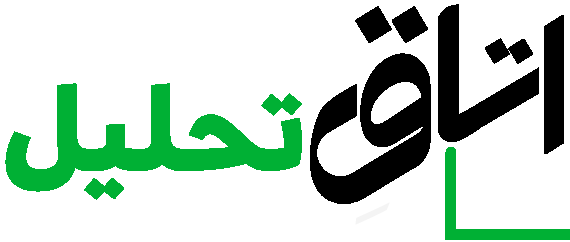





دیدگاهتان را بنویسید